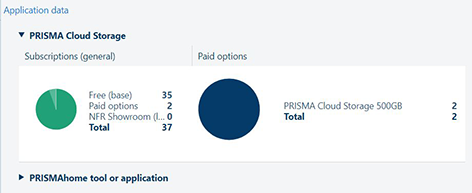Formålet med denne applikasjonen er å administrere tilgangen til alle regionale [Salgskontorer] til skyapplikasjonene.
Du får en oversikt over statusen for [Skylagring] -panelet og ett for de tilgjengelige abonnementene (diagram og tabell) i [Abonnementer] panelet.
Ingen kundeinformasjon er tilgjengelig i denne oversikten.
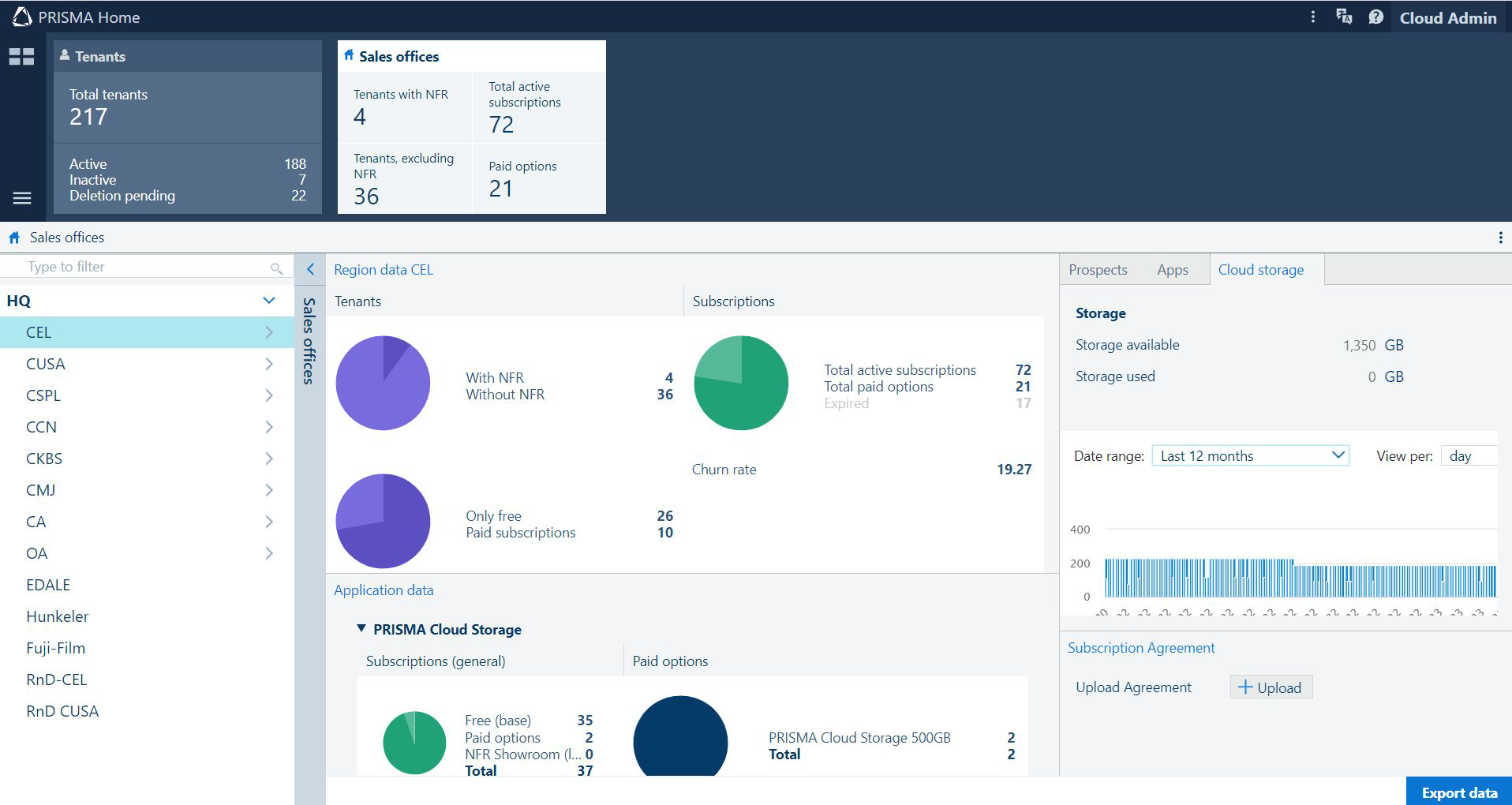
Klikk på [Salgskontorer] i den øverste linjen.
Velg et av oppføringene i treet [Liste over salgskontorer]. Utvid noden for å administrere ett salgskontor, eller administrer hele grenen.
Alternativt kan du begynne å skrive i filterboksen for å la treet kun vise oppføringer som innfrir søkekriteriene.
Du kan skjule hele [Salgskontorer] -treet ved å klikke på <. For å gjøre det synlig igjen, klikker du på >.
Innholdet til [Liste over salgskontorer] avhenger av din innloggingsidentitet. Hvis brukeren din er koblet til et område, kan du bare se detaljene på og under organisasjonsnivået ditt.
Vent til hele siden oppdateres med riktig innhold.
Hele arbeidsområdet oppdateres for å gjenspeile gjeldende status til den valgte noden:
I [Utsikter] -panelet ser du statusen for abonnementene på applikasjonsdemoene. Hvis prøveperioden til leietakeren er utløpt, vil den være merket med et lyst fargeikon i første kolonne.
Hvis du klikker på navnet på leietakeren, kommer du til [Leietakere] -applikasjonen, der leietakeren er valgt.
I [Programmer] -panelet ser du listen over de tilgjengelige skyapplikasjonene på regionalt nivå.
I [Skylagring] -panelet finner du en oversikt over den samlede lagringsplassen som er tilgjengelig og brukt, samt en grafisk fremstilling av nylige brukstrender. Velg et annet datoområde eller grafenhetene (dag/uke/måneder).
Med [Abonnementsavtale] kan du administrerer dokumentet som beskriver vilkårene og betingelsene i avtalen som brukerne til leietakeren får vist.
Fra [Programmer] kan du kontrollere eventuelle applikasjoner du ønsker å gjøre tilgjengelige.
Når en applikasjon har blitt gjort tilgjengelig på ett nivå, vil samtlige organisasjoner lenger nede på treet med tittelen [Liste over salgskontorer] kunne aktivere applikasjonen for sin egen organisasjon.
Hver forhandler må gi ut applikasjonene slik de ønsker for kundene sine.
Klikk på [OK].
Du kan [Eksporter data].
Resultatet er et ZIP-arkiv som inneholder en oppdatert oversikt over alle abonnementene som er tilgjengelige på det valgte nivået i det valgte elementet i [Salgskontorer]
Hver gang du endrer valg på treet, oppdateres [Områdedata] med informasjon om leietakerne og abonnementene for noden du har valgt.
Flere separate kakediagrammer er tilgjengelige:
[Totalt antall leietakere], delt inn i [Leietakere med NFR] og [Leietakere, unntatt NFR]
[Antall abonnementer], delt inn i [Totalt antall aktive abonnementer], [Totalt betalte alternativer] og [Utløpt], og, igjen, delt inn i gratis og betalt.
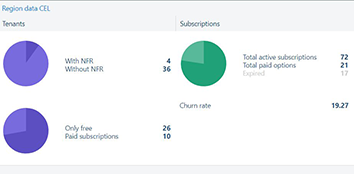
Hold musepekeren over diagramforklaringen for å utheve tilsvarende del av diagrammet.
Klikk på diagramforklaringen for å slå på/av visning av diagramdelen.
Hver gang du endrer valg på treet, oppdateres [Programdata] -panelet med informasjon om applikasjonene og abonnementene som er tilgjengelige for noden du har valgt.
Følgende kakediagrammer er tilgjengelige for hvert produkt:
[Abonnementer] , delt i betalt, gratis og test.
[Betalte alternativer] , delt inn i alternativene som er tilgjengelige i hver applikasjon.